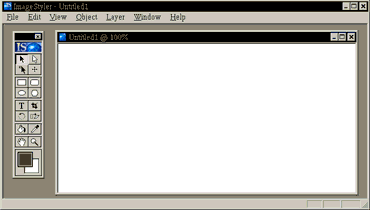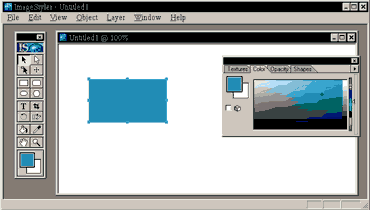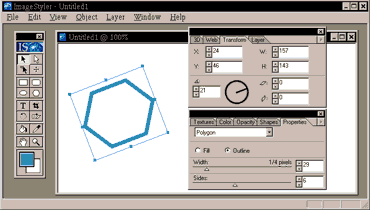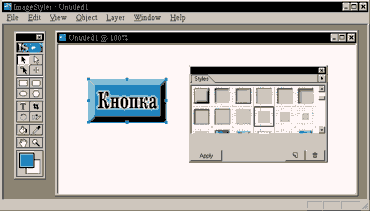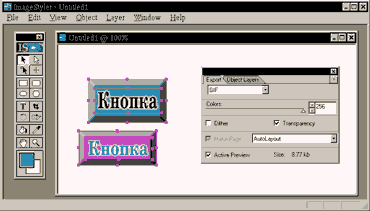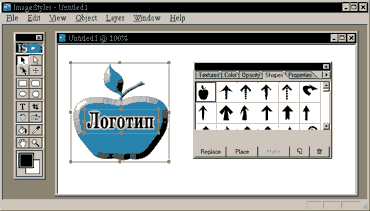Добро пожаловать,
|
|
|
|
|
|
 Поиск Поиск
 |
В отличие от стандартной не использует MAPI, и соответственно не требует установки этой библиотеки. Стандартная библиотека у меня дала глюк при работе с вложениями ( не все видела) поэтому пришлось сделать эту. Поддерживает кодировки KOI8, WIN1251, UTF7, UTF8, UNICODE, MAC, IBM866. Возможность выбора Кодировки и вида транспорта при отправке сообщений.
|
|
 |
Image Styler - замечательная программа для создания графики для Web. Особенно эта программа нравиться новичкам (тем, кто никогда не имел дело с графическими редакторами, или толком в них не разбираются).Графика без труда (Image Styler).
Image Styler - замечательная программа для создания графики для Web. Особенно эта программа нравиться новичкам (тем, кто никогда не имел дело с графическими редакторами, или толком в них не разбираются).
Открываем Image Styler. По умолчанию программа уже создала новый документ. Теперь надо предать этому документу необходимый размер. Для этого надо выбрать пункты Edit - Canvas Size - и появится табличка, в которой можно задать нужные размеры листа. Создадим лист побольше ( width - 600, а height - 500). Потом можно сохранить свое меню как угодно, одной картинкой или несколькими, поэтому не обязательно делать много документов.
Что можно нарисовать на первых страницах? – кнопки и несложный логотип.
Как создавать кнопки.
Вызываем меню с основными функциями, выбрав пункт в верхнем меню Window - Tools.
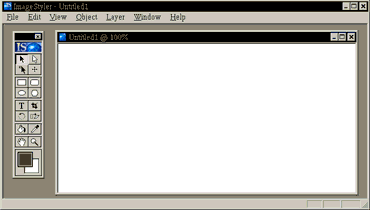
В появившемся меню видны изображения: квадрата, квадрата с закругленными краями, круга и многоугольника - берем одну из этих опций (пусть будет квадрат) и рисуем квадрат нужных размеров.
Чтобы квадрат, который рисуем на белом фоне, был виден, надо задать ему цвет. Для этого выбираем пункт меню (вверху) Window - Color - появится таблица с цветами. И в этой таблице ищем нужный цвет квадрата.
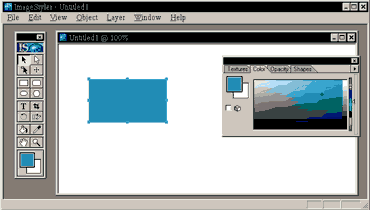
Можно задать цвет сразу нескольких объектов, для этого надо выделить их все. Если надо создать кнопку определенных размеров, то тогда надо выбрать пункт меню Window - Tranform - здесь можно задать положение квадрата относительно листа (X, Y), размеры квадрата в пикселях (W, H), вращение (rotation) в градусах и наклон (skew) относительно горизонтали или вертикали. Для первого раза понадобятся параметры высоты и ширины (width и height). Допустим, что кнопку надо сделать на основе многоугольника. Рисуем - получаем ромб. Как сделать, чтобы углов было больше (пятиугольник, шестиугольник и т.д.)? Или меньше (треугольник)? Идем в меню: Window - Properties. Для работы с объектом (ромбом), надо его выделить. Теперь можно сделать его пятиугольником (шести... и т.д.) - sides - этот параметр задает количество сторон многоугольника (максимум 10). Можно сделать его рамкой-контуром (outlinе) и снова наполненным (fill). Если сделать многоугольник контуром, то нужно задать толщину контура (width) в пикселях.
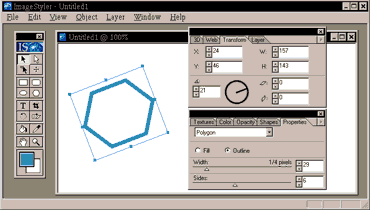
Для разных объектов properties (свойства) разные. Чтобы понять работу со свойствами надо с ними поэкспериментировать.
Вернемся к квадрату. Нарисовали, раскрасили, задали нужный размер. Теперь как его сделать кнопкой? Очень просто - Window - Styles. Появится окошко со стилями. Выделяем квадрат или квадраты и выбираем нужный стиль (с тенью, без тени и любой другой).
Сделать надпись на кнопке тоже не очень сложно. Вернемся к основному меню (Tools). Жмем кнопку с буквой Т - это означает текст. Теперь левой кнопкой мыши щелкаем в любом месте нашего "листа" (помните, текст такой же объект как квадрат, вы можете задать ему Стиль, поменять также цвет, задать вращение и так далее). Появится обычная табличка (стандартная для всех графических и текстовых редакторов) со свойствами только для текста. Выбираем нужный шрифт, нужный размер шрифта, нужное расстояние между буквами. Когда все готово, выделяем текст и перемещаем его так, чтобы он был на квадрате - кнопка с текстом готова.
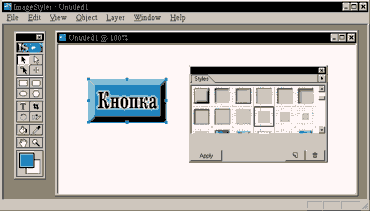
Стайлер может не понимать русский шрифт. В таком случае пишется нужный текст русскими буквами в блокноте (или другом текстовом редакторе), копируется и вставляется в Image Styler. Это неудобно, но не надо делать картинкой очень много текста.
Чтобы создать идентичные кнопки, но с другими надписями - выделяется квадрат с текстом. Edit - Copy. Edit - Paste. Появится точно такой же квадрат с точно таким же текстом. Отодвигаем его на свободное пространство листа (или выравниваем относительно первой кнопки с надписью). А теперь надо только изменить текст на новой кнопке. Для этого два раза щелкаем левой кнопкой мыши по тексту и вставляем (пишем) новую надпись. Вот так вы очень быстро можно создать меню.
Теперь как сохранить полученный рисунок? Как задать нужный формат (jpg, gif, png)? И можно ли чтобы программа сама написала HTML код для этого рисунка?
Опции для Экспорта картинок: Window - Export. Здесь можно выбрать нужный формат, выбрать какого качества будет картинка. И самое интересное - можно еще до сохранения увидеть, как будет выглядеть картинка, когда ее экспортируют (active preview - только надо поставить галочку).
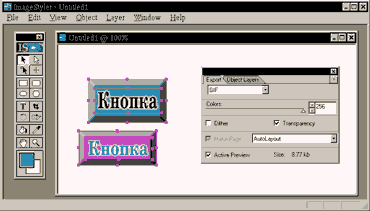
Теперь немного о логотипе. Его также можно создать с помощью Image Styler. Рисуется опять квадрат. Теперь выбирается пункт меню Window - Shapes. Выделить квадрат и придать ему нужную форму. С помощью этой опции можно создавать много разных рисунков, хотя и незатейливых.
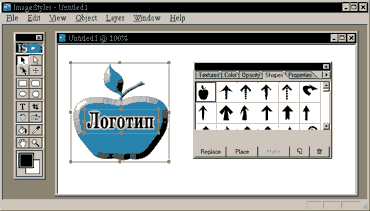
Также можно импортировать текстуры, картинки, нарисованные не в Image styler: File - Place as Texture. Таким образом, можно задать текстуру для всего листа (фон), для отдельного объекта, только надо не забывать перед эти нужное выделять.
P.S. Image Styler уже довольно старая программа и Adobe отказалась от ее совершенствовании. Но не стоит расстраиваться программа-то функциональная, да и одно из новых детищ Adobe - Live Motion - как близнец похоже на Image Styler (+ имеет новые, упрощающие вашу жизнь возможности)..
Разместил: Игорь

|
|
 |
Самая основная проблема при работе с сервисом Google Adsense для веб-мастеров Рунета - это то, что заработок присылают персональными чеками. Многие ломают голову над его обналичкой. Если в крупных городах типа Москвы, Санкт-Петербурга, данный чек можно обналичить в некоторых банках, то для жителей регионов - такая возможность отсутствует.
Все же несколько решений есть. Стандартный способ обналичивания через банки расссматривать не будем.
1 способ для тех, у кого нет еще аккаунта в сервисе. При создании аккаунта в Google Adsense нужно выбрать страну США, тип аккаунта - частный. Первоначально адрес можно ввести любой, налоговую информацию можно не указывать.
Далее регистрируемся в платежной системе CapitalCollect. Регистрация не займет много времени, но верификация аккаунта процедура не из простых. Для этого нужно сделать следующее:
Выслать сервису CapitalCollect копию Вашего паспорта - разворот с фотографией, разворот с пропиской, копию заграничного паспорта (для проверки написания Вашего имени по-английски), копию водительского удостоверения, верифицировать Ваш e-Mail, телефон (они Вам перезвонят), заполнить договор на обслуживание. Более подробно о регистрации и верификации в системе можно узнать по ссылке http://www.capitalcollect.com/faq_ru.html.
После того, как Ваш аккаунт верифицируют, Вы получите адрес, на который можно посылать чеки и информацию для подачи в налоговые органы. На данный же адрес Вы сможете получить пин-код для потверждения аккаунта в Google Adsense, когда сумма будет более 50 долларов на Вашем счету.
Посел этих процедур, Вы будете получать чеки на адрес CapitalCollect, который будет обналичен в течение 2-4 дней после его получения. Комиссия за обналичку составит 4 процента (минимум 8 долларов). Срок доставки чека примерно 7-14 обычной почтой, до 5 рабочих дней - экспресс-почтой.
Вывести средства из CapitalCollect можно на z-кошелек Webmoney, на аккаунт в e-gold или через посредников, обменные пункты. Раньше можно было переводить средства на счет в Rupay. Но после небольшого скандала, связанного с мошенничеством, Rupay и CapitalCollect теперь не сотрудничают.
2 способ для тех, кто уже имеет аккаунт в Google Adsense. Регистрируемся в сервисе CapitalCollect, процедура такая же, которая дана в первом способе.
Ждем чек на свой основной российский адрес, пересылаем его почтой (желательно авиа) на американский адрес, который дан в Вашем аккаунте CapitalCollect. Срок доставки примерно 14-21 день. Стоимость доставки 60-90 рублей.
После того, как чек дойдет до адресата, Вам зачислят сумму в аккаунте CapitalCollect за вычетом комиссии.
|
|
Внимание! Если у вас не получилось найти нужную информацию, используйте рубрикатор или воспользуйтесь поиском
.
книги по программированию исходники компоненты шаблоны сайтов C++ PHP Delphi скачать
|
|